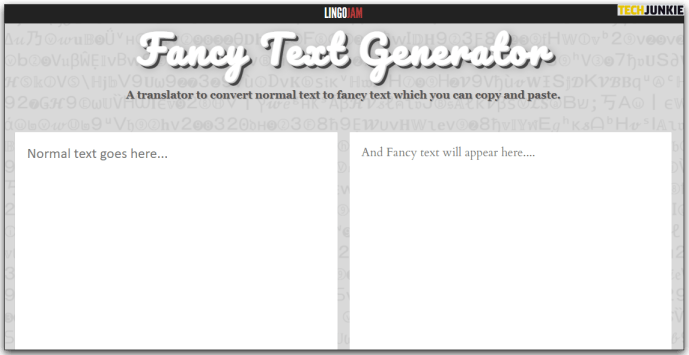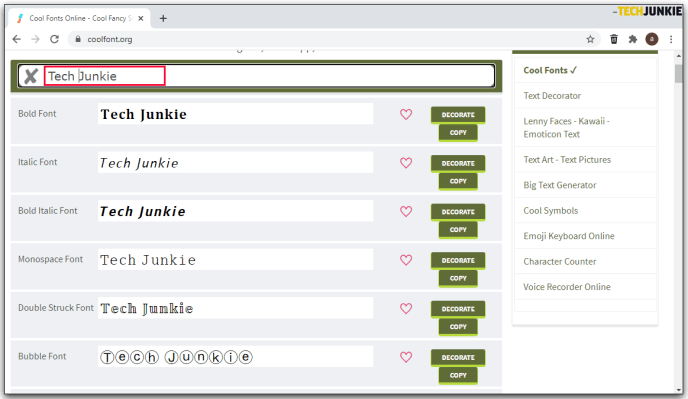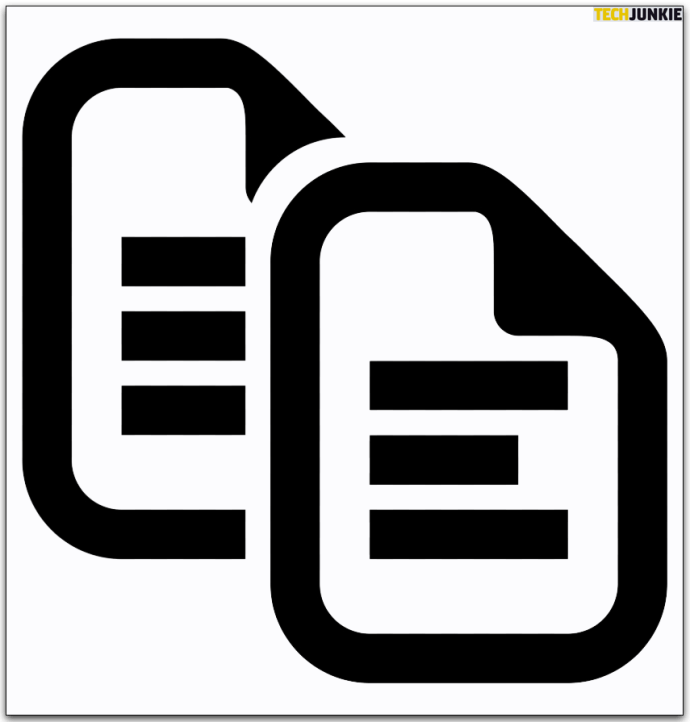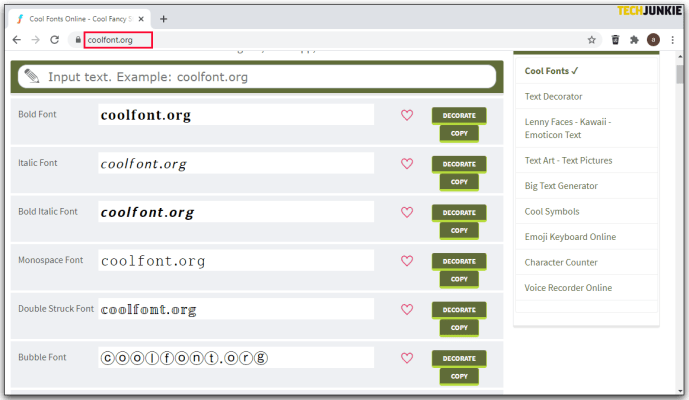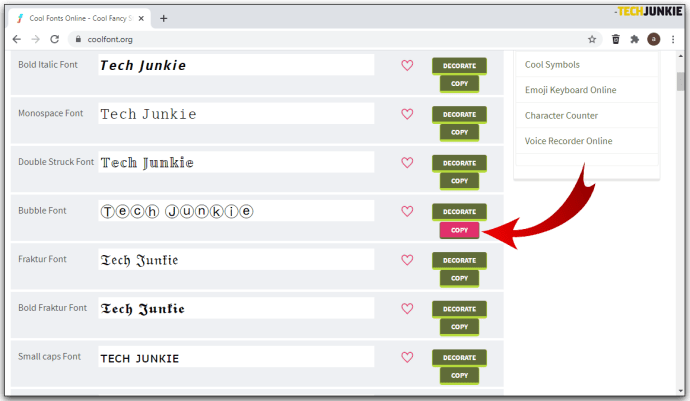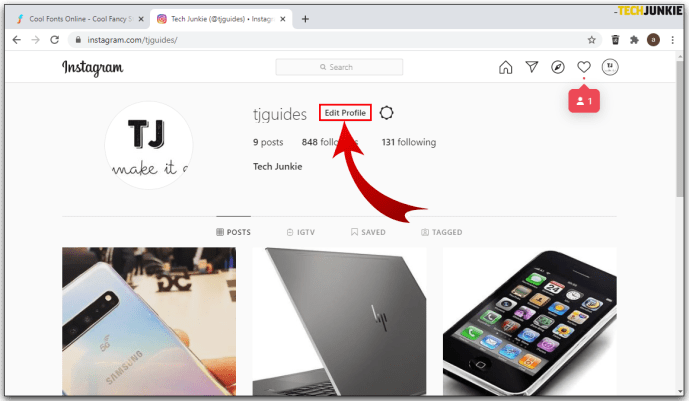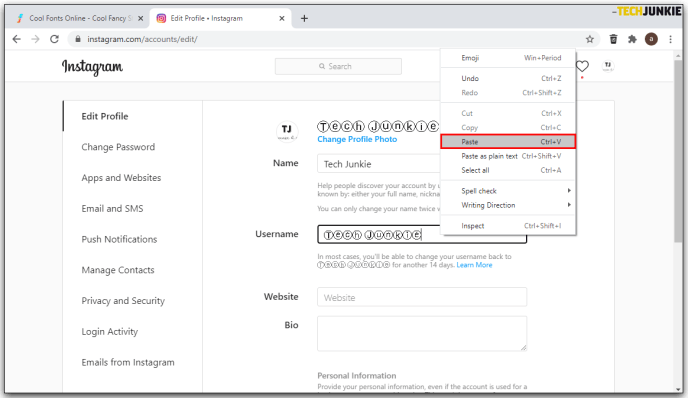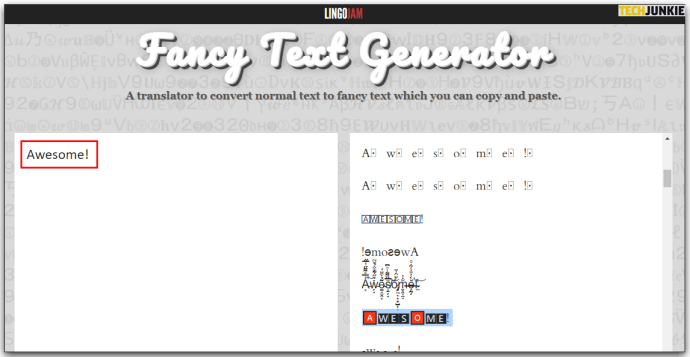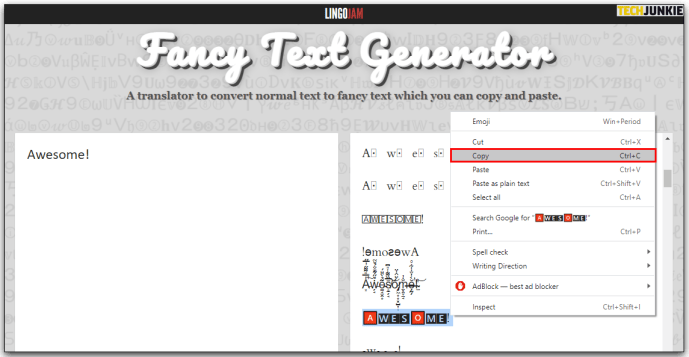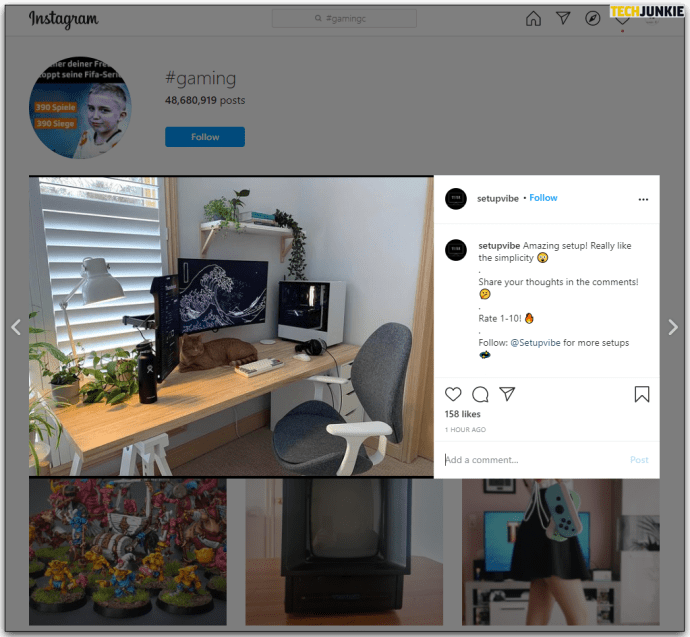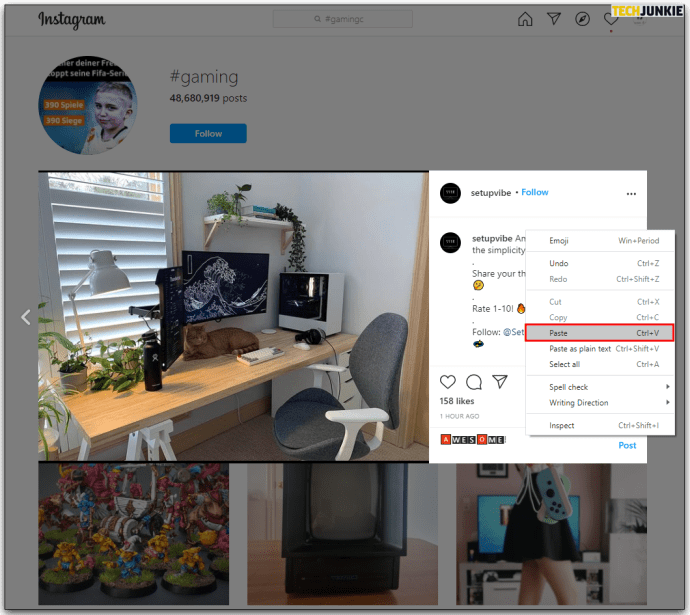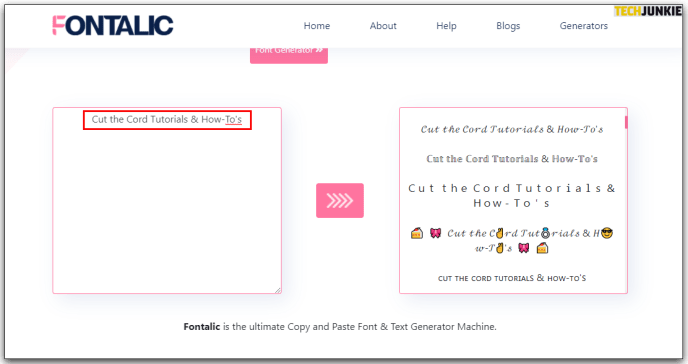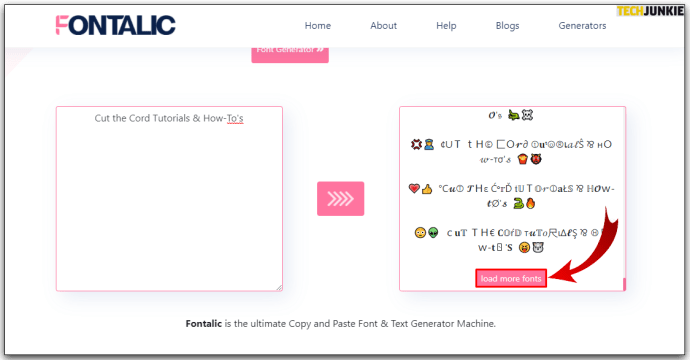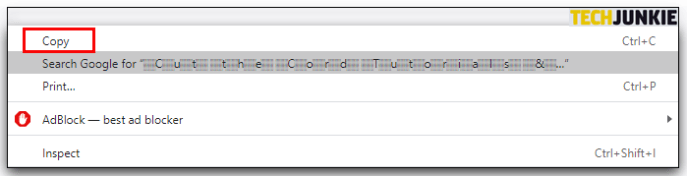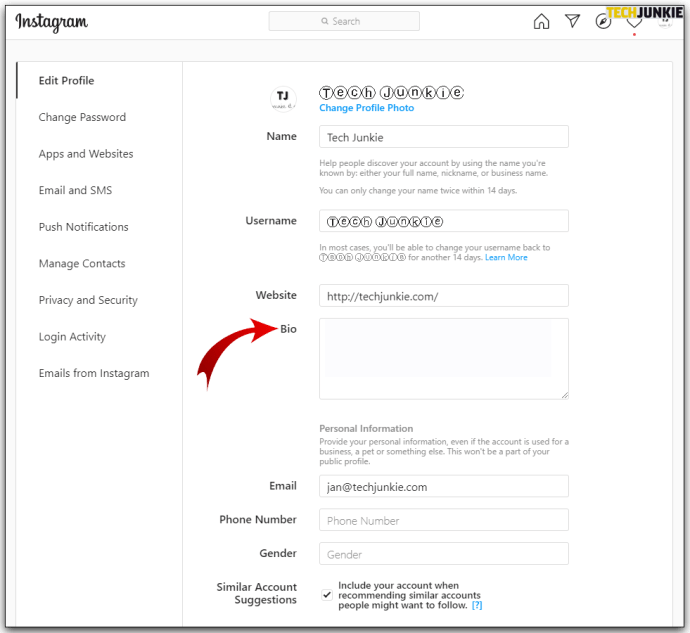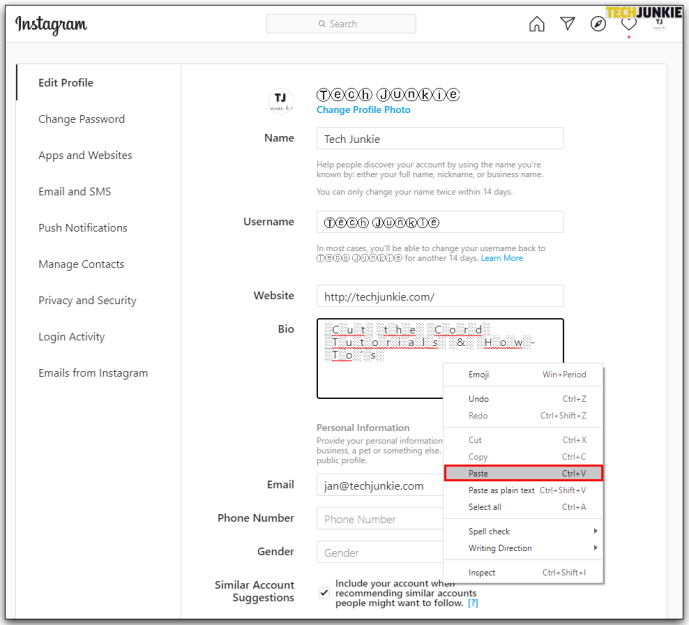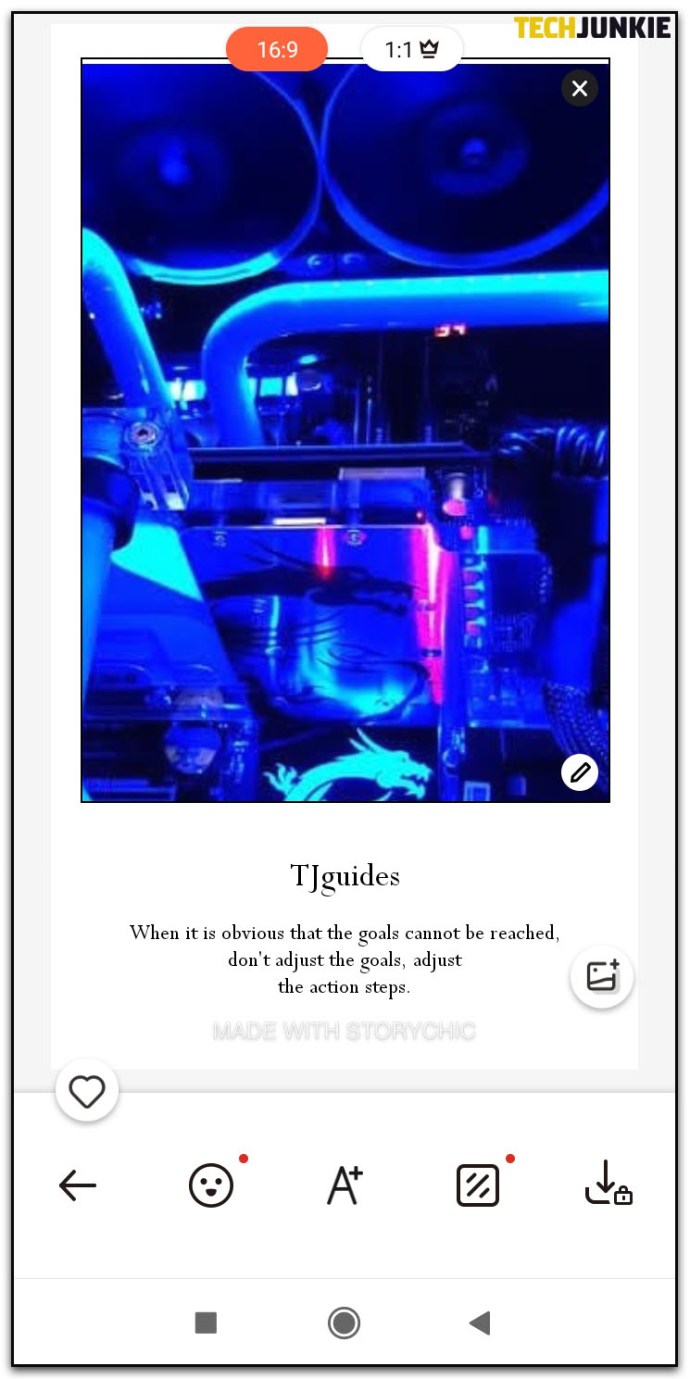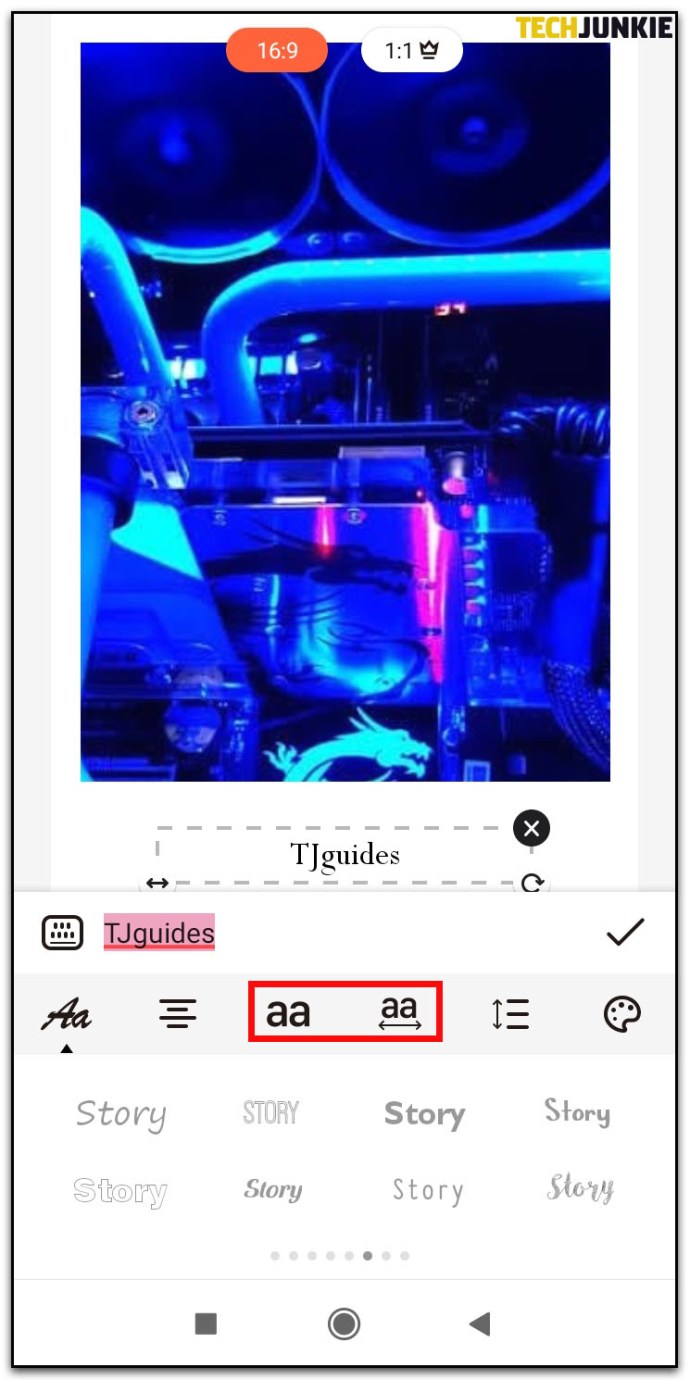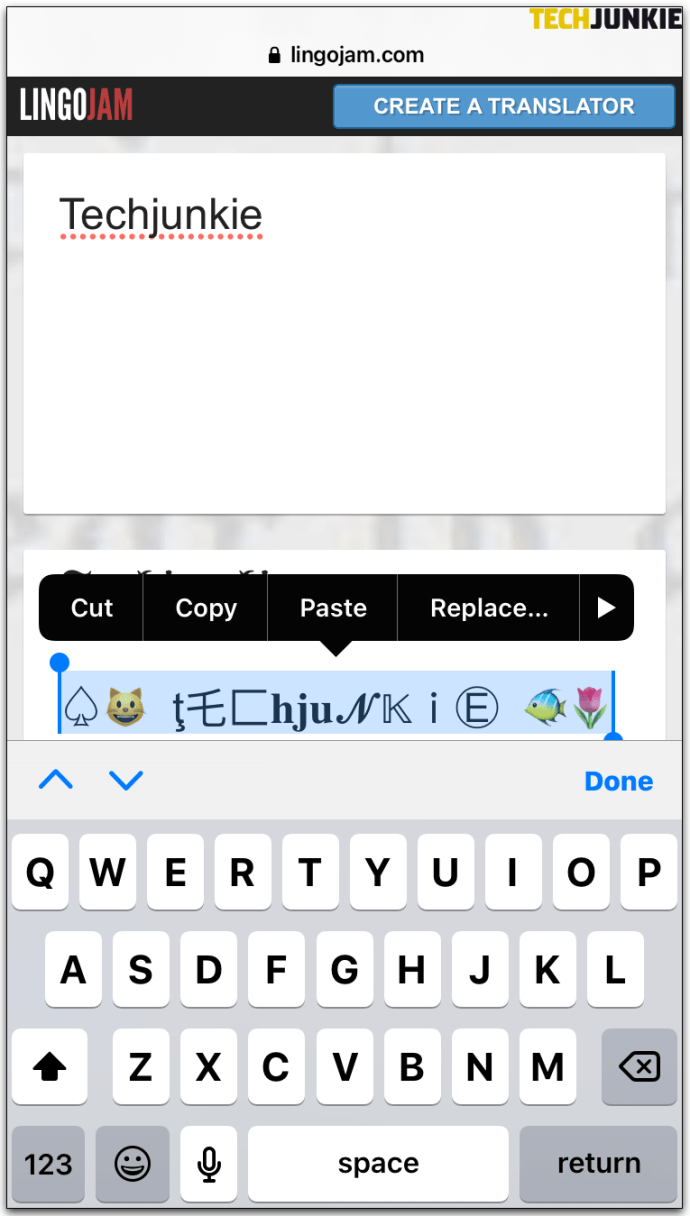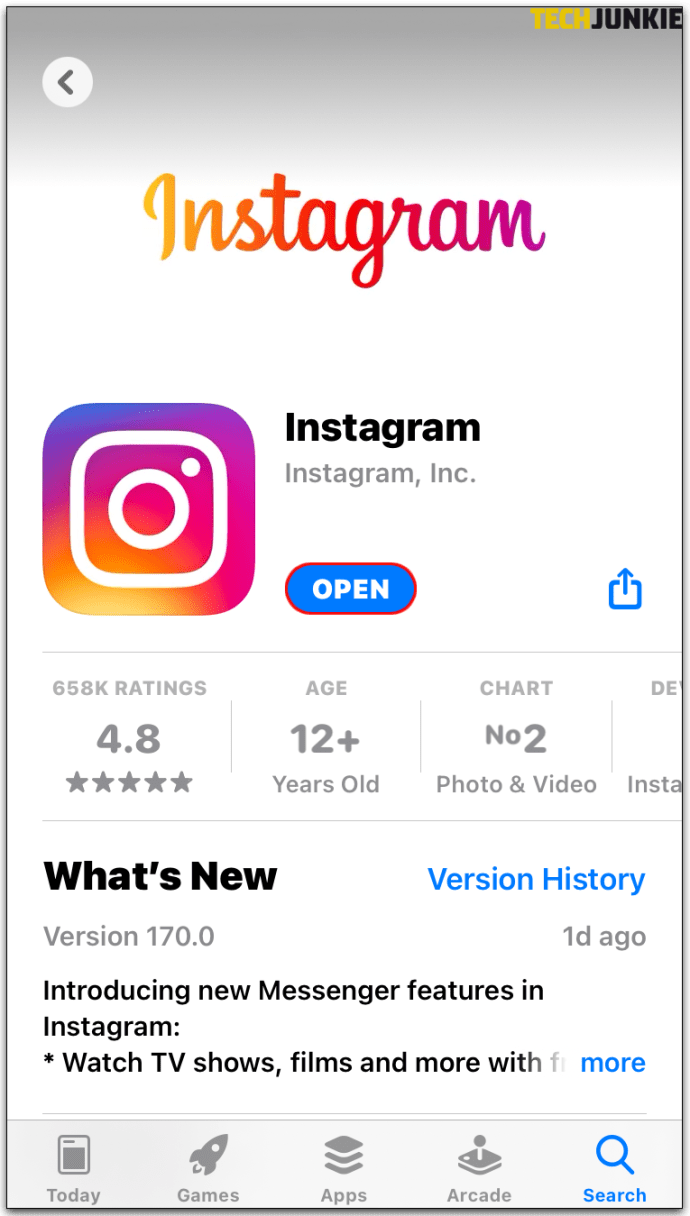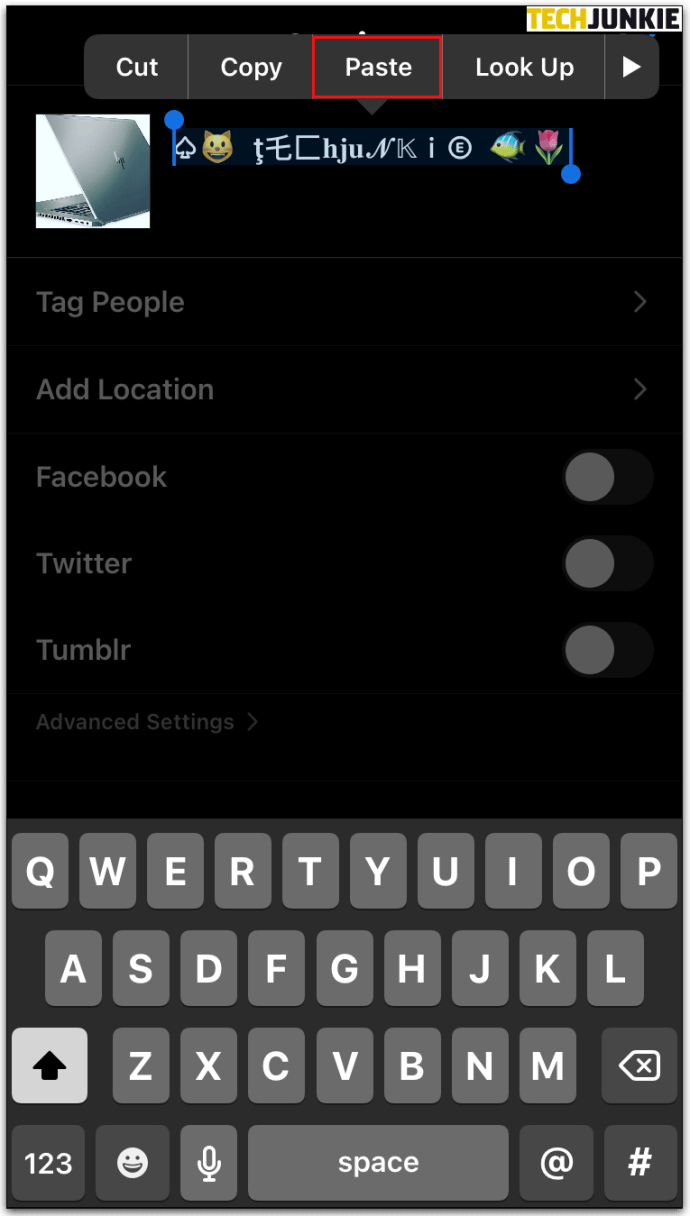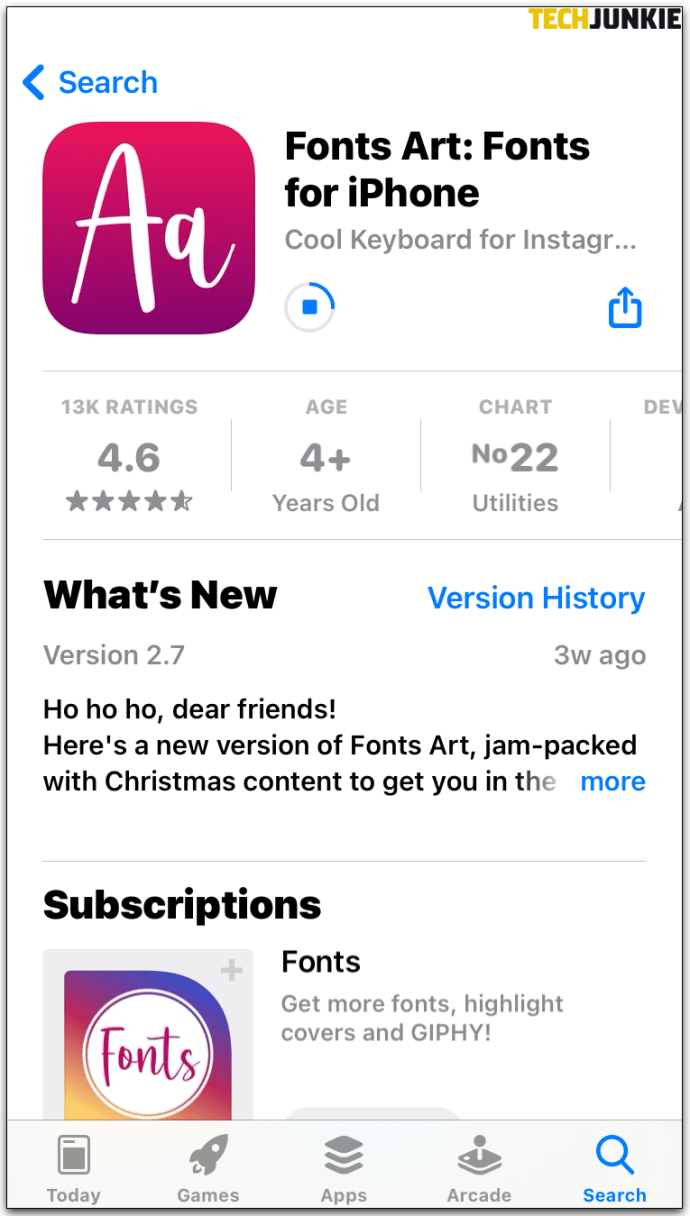Vil du tilføje nogle brugerdefinerede Instagram-skrifttyper? Hvis ja, så led ikke længere.

I denne artikel vil vi vise dig, hvordan du bruger tilpassede skrifttyper på Instagram-historier, indlæg og på din bio for at få dit indhold til at skille sig ud.
Sådan bruger du forskellige skrifttyper på Instagram
I den seneste tid har udviklere på Instagram forsøgt at krydre tingene ved at øge antallet af tilgængelige skrifttyper til dine Instagram-historier fra én til ni. Selvom dette er kommet som en lettelse for brugere, der oprindeligt sidder fast med kun Sans Serif, føler de fleste, at deres muligheder stadig er begrænsede. Situationen er endnu værre, fordi Instagram ikke har indbyggede skrifttypeindstillinger til dine billedtekster, kommentarer eller bio.
Heldigvis har tredjepartsudviklere udnyttet denne mulighed bedst muligt og skabt snesevis af skrifttyper. Det er næsten umuligt at udtømme de tilgængelige skrifttyper online i øjeblikket. Alt du skal gøre er at finde et passende tredjeparts tekstgeneratorwebsted, hvor du kan udarbejde dine tekster og senere kopiere og indsætte dem på Instagram.
Sådan tilpasser du Instagram-skrifttyper
Skrifttypegeneratorer præsenterer en af de hurtigste måder at tilføje nogle funky skrifttyper til dit Instagram-indhold. I en nøddeskal, her er hvad du skal gøre:
- Find dit foretrukne tekstgeneratorwebsted.
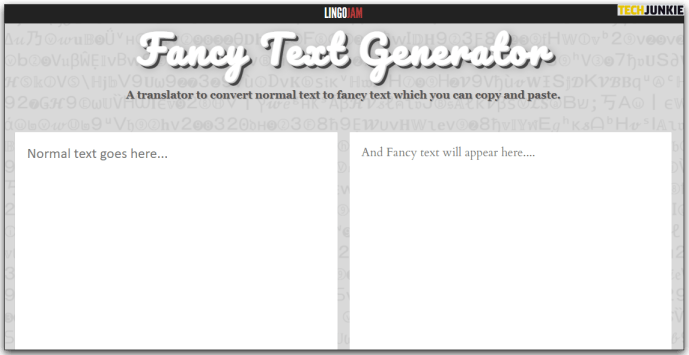
- Indtast din tekst, og vælg derefter tilpassede skrifttyper, indtil du finder det, du kan lide.
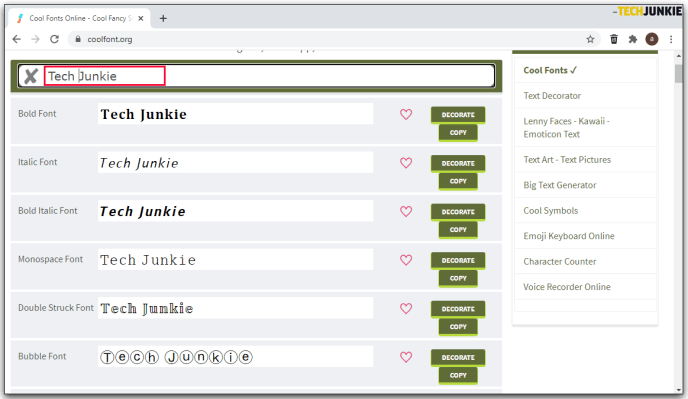
- Kopier din tekst og indsæt den på din Instagram.
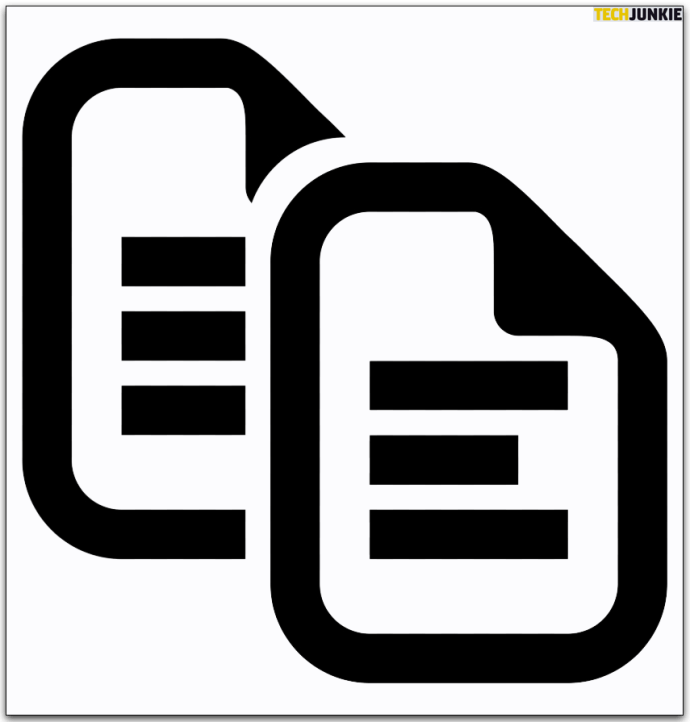
Følgende tekstgeneratorer er de mest populære, og de er også alle gratis.
- Instagram skrifttyper
- Seje skrifttyper
- Seje skrifttyper app
- Sprezz
- Lingo Jam
Sådan bruger du forskellige skrifttyper på Instagram-brugernavn

Tilføjelse af et stilfuldt brugernavn er en sikker måde at fange opmærksomheden på. Sådan kan du tilføje en brugerdefineret skrifttype til dit Instagram-brugernavn:
- Vælg et tekstgeneratorværktøj.
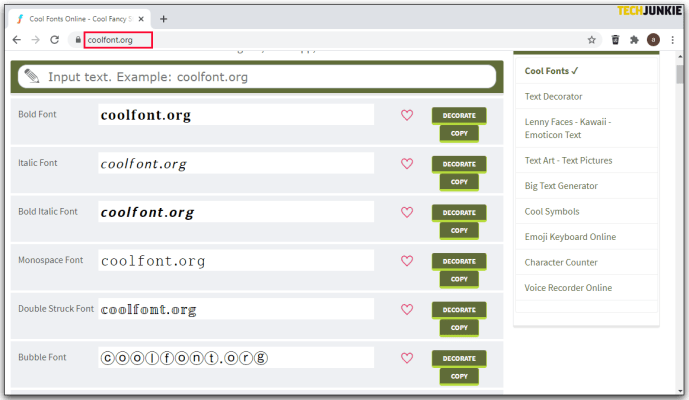
- Indtast din tekst og vælg en skrifttype.
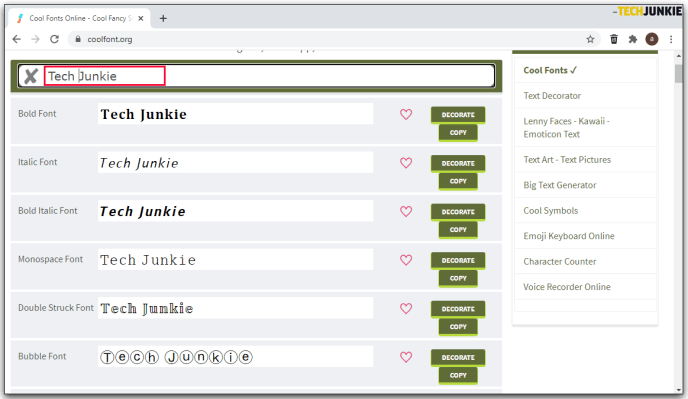
- Tryk på kopieringsknappen.
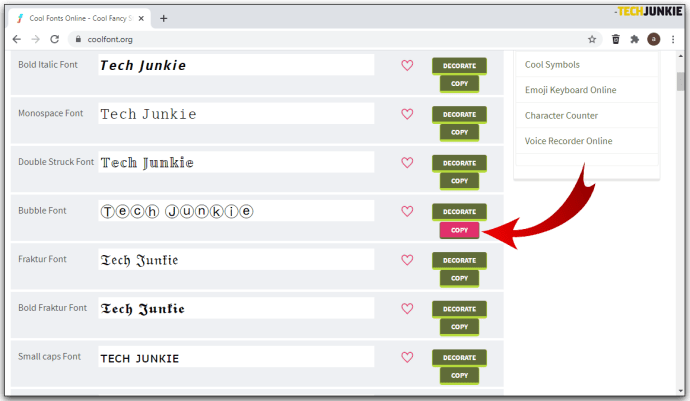
- Åbn Instagram-appen og gå over til "Rediger profil."
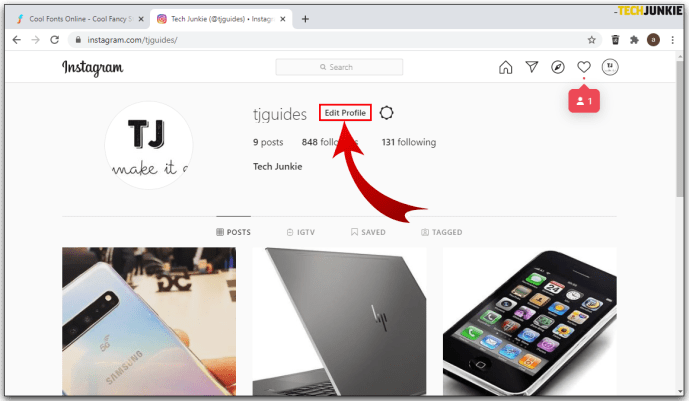
- Indsæt teksten i fanen "Brugernavn".
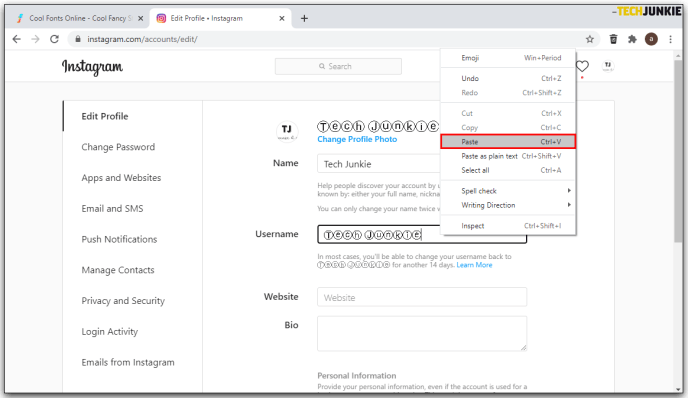
Sådan bruger du forskellige skrifttyper på Instagram-profil
- Besøg et tekstgeneratorwebsted og indtast din tekst.
- Vælg den skrifttype, du vil bruge, og tryk derefter på kopieringsknappen.
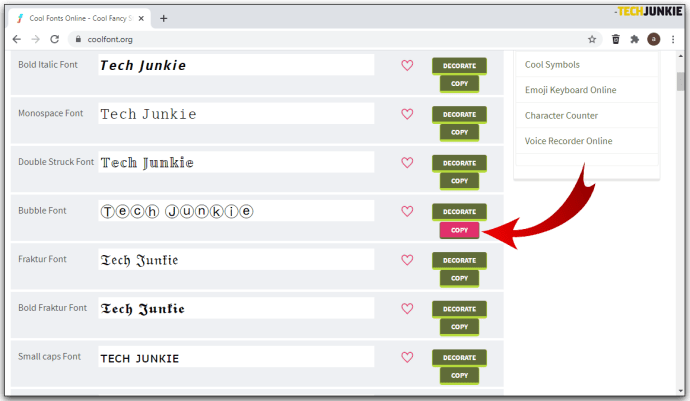
- Start Instagram-appen og gå over til "Rediger profil." Alt du derefter skal gøre er at indsætte teksten i de forskellige profilfeeds. Du kan endda bruge forskellige skrifttyper til hvert felt.
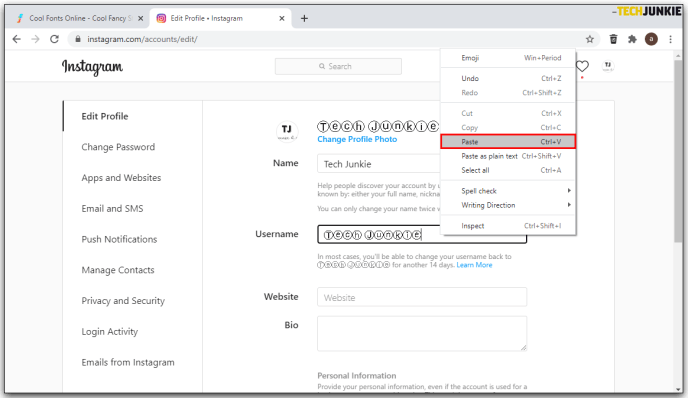
Sådan bruger du forskellige skrifttyper på Instagram-kommentarer
- Vælg Instagram-fontgeneratorværktøjet efter eget valg.
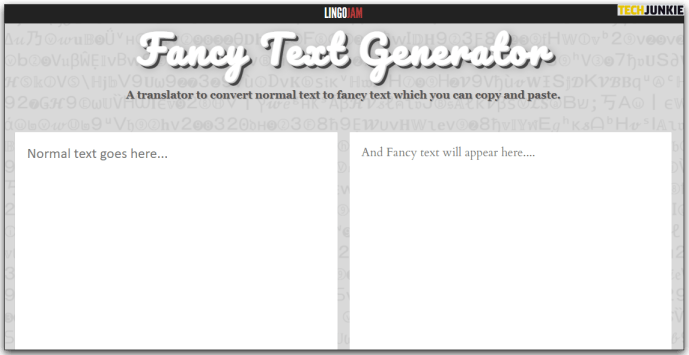
- Indtast din kommentar og vælg den skrifttype, du gerne vil bruge.
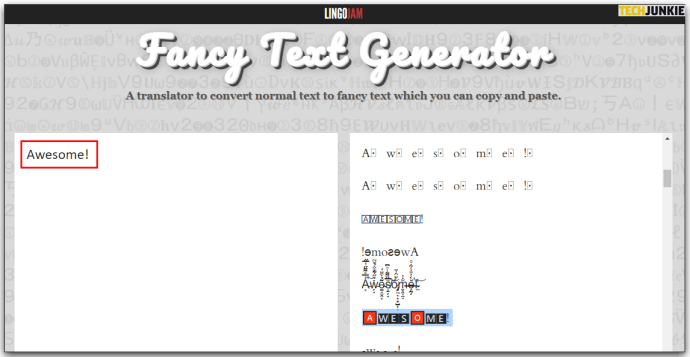
- Kopier den konverterede kommentar.
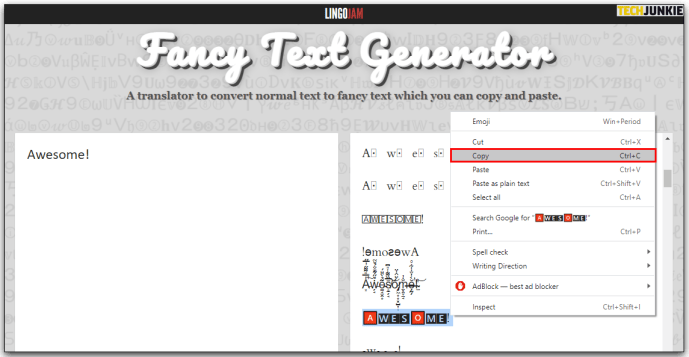
- Åbn Instagram-appen, og gå til det opslag, hvor du gerne vil indsætte din kommentar.
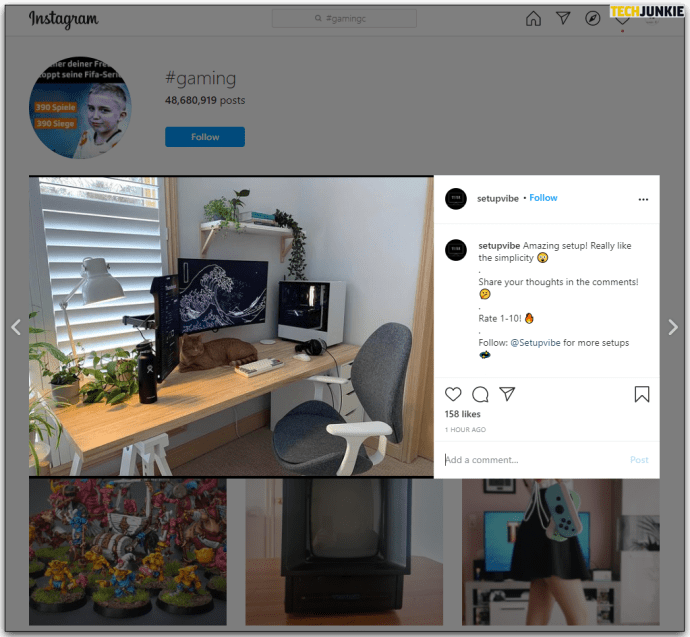
- Tryk på indsæt-knappen.
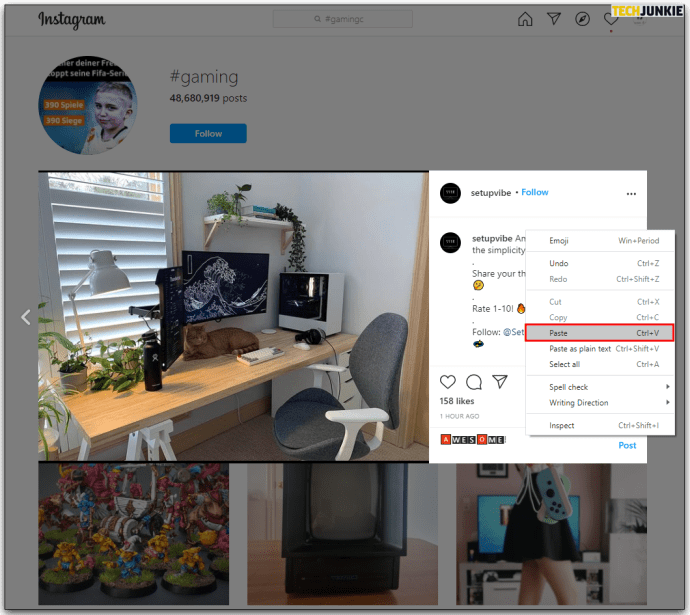
Sådan bruger du forskellige skrifttyper på Instagram Bio
Din Instagram Bio er begrænset til kun 150 tegn, hvilket betyder, at du skal være kreativ uden at være ordrig. Tilføjelse af en stilfuld brugerdefineret skrifttype er en måde at opnå netop dette på. Sådan gør du:
- Åbn tekstgeneratorværktøjet efter eget valg, og indtast et stykke tekst, der til sidst vil indgå i din Bio.
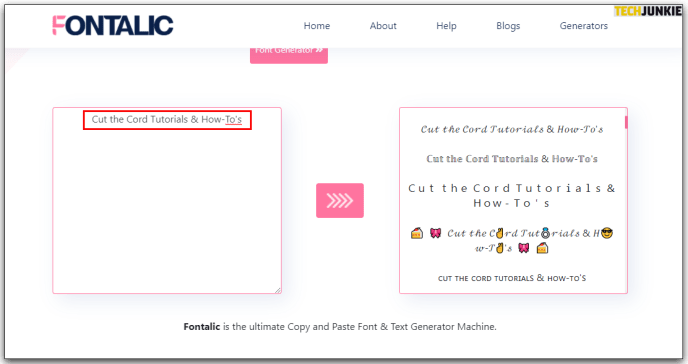
- Rul gennem forskellige skrifttypestile, indtil du finder den, du kan lide.
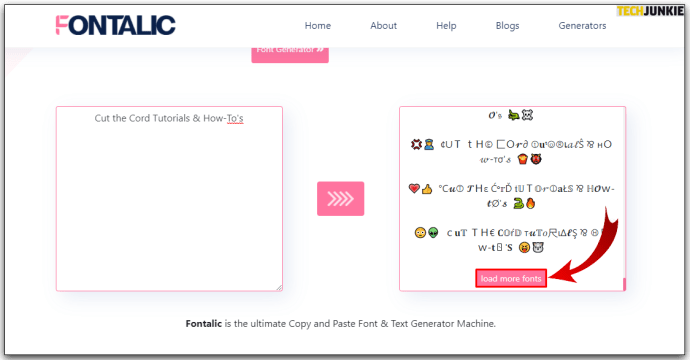
- Vælg og kopier din tekst.
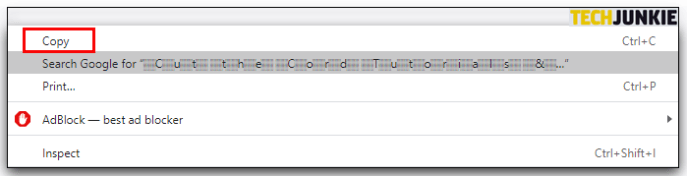
- Åbn Instagram-appen og gå til Bio-sektionen.
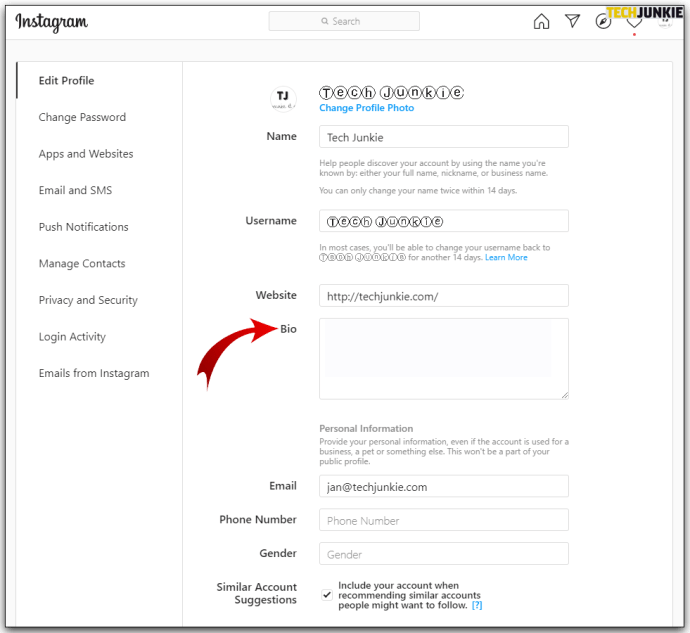
- Indsæt din tekst i det relevante felt.
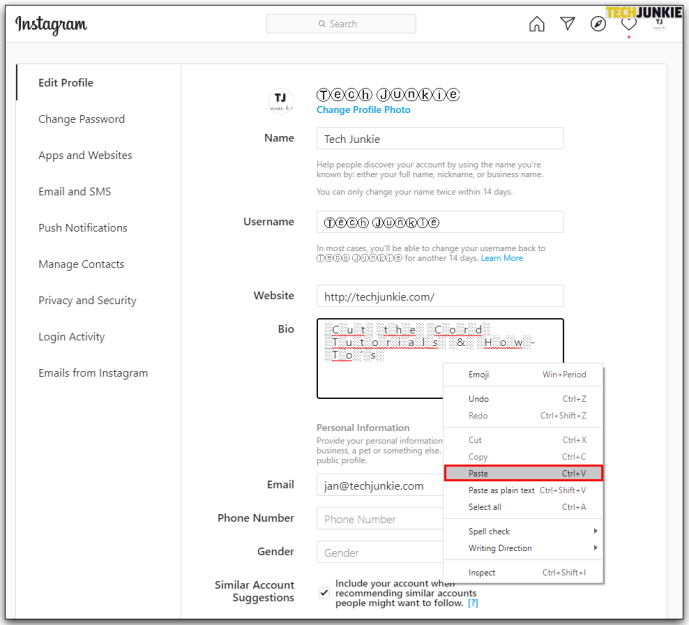
Sådan bruger du forskellige skrifttyper på Instagram-historier
Når det kommer til Instagram Stories, har du 9 forskellige indbyggede skrifttyper at vælge imellem. Sådan bruger du dem:
- Opret en ny historie. Dette kan betyde, at du uploader et billede, der i øjeblikket er gemt på din telefon, eller deler en andens opslag.
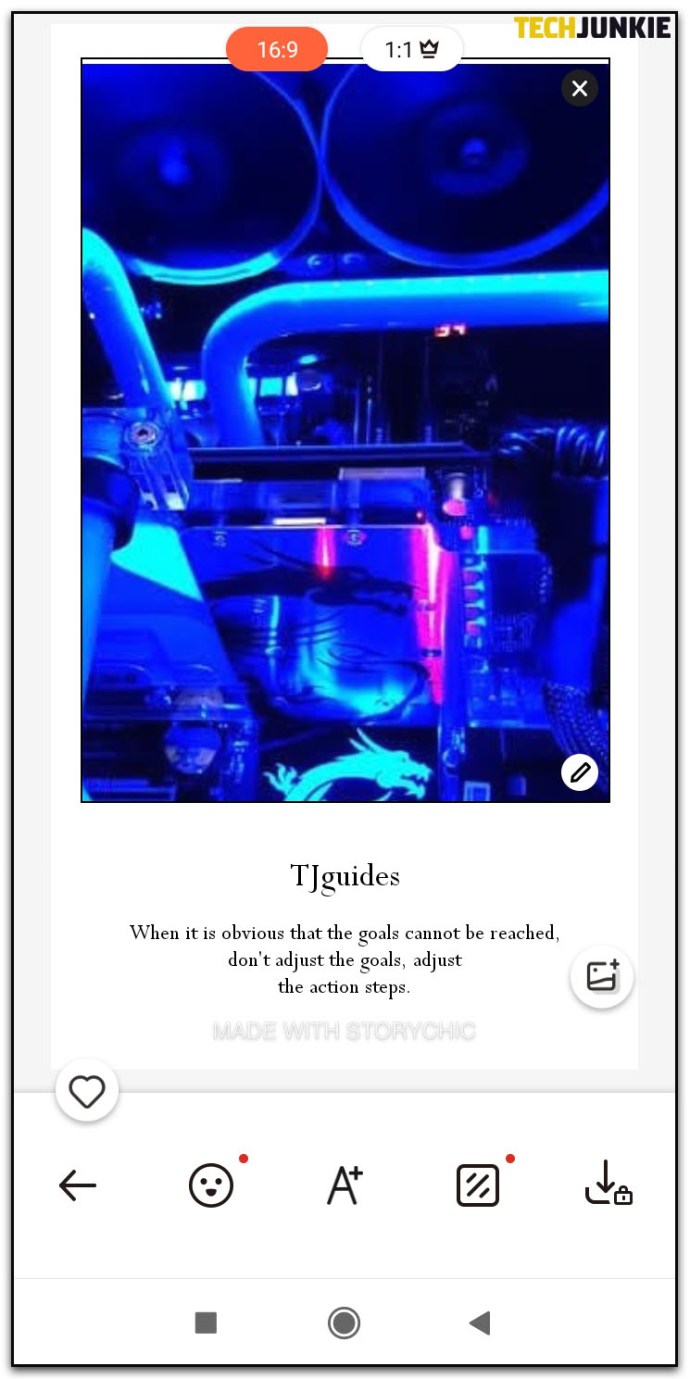
- Indtast den tekst, du gerne vil have vist ved siden af din historie.
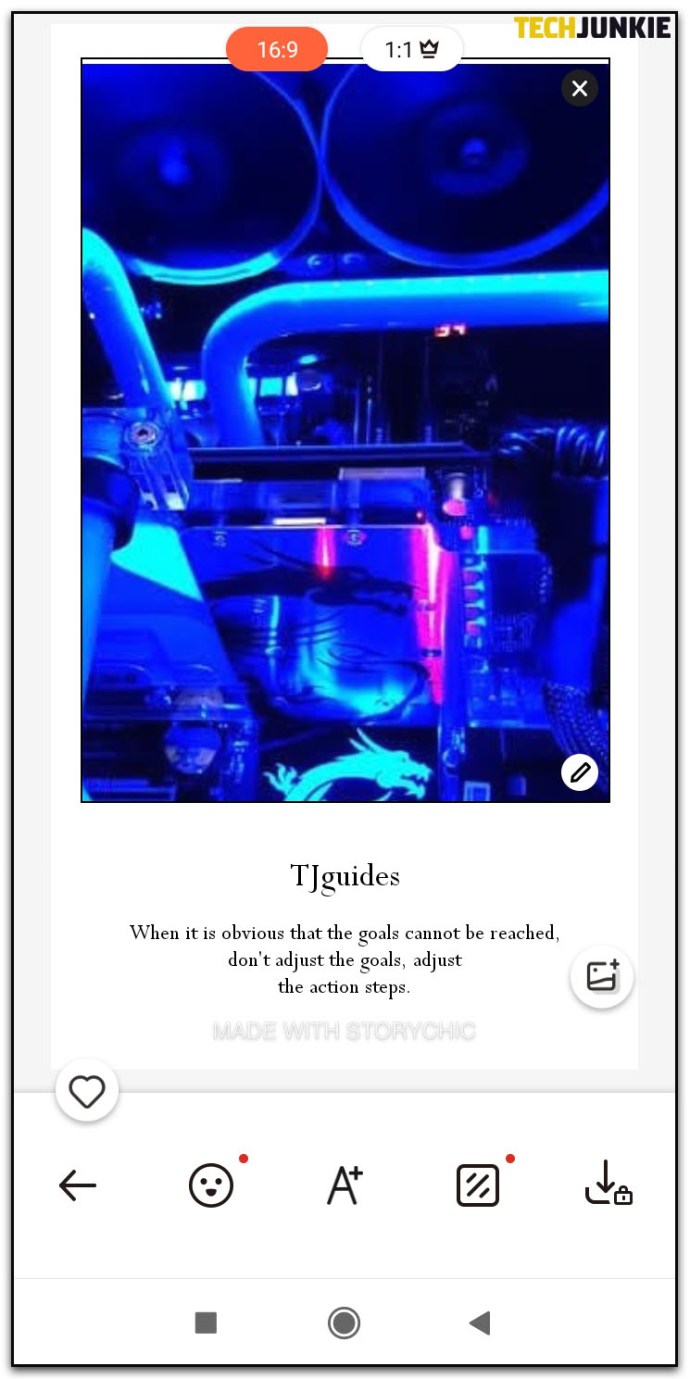
- Tryk på "Aa"-ikonet i øverste højre hjørne for at starte tekstboksen.
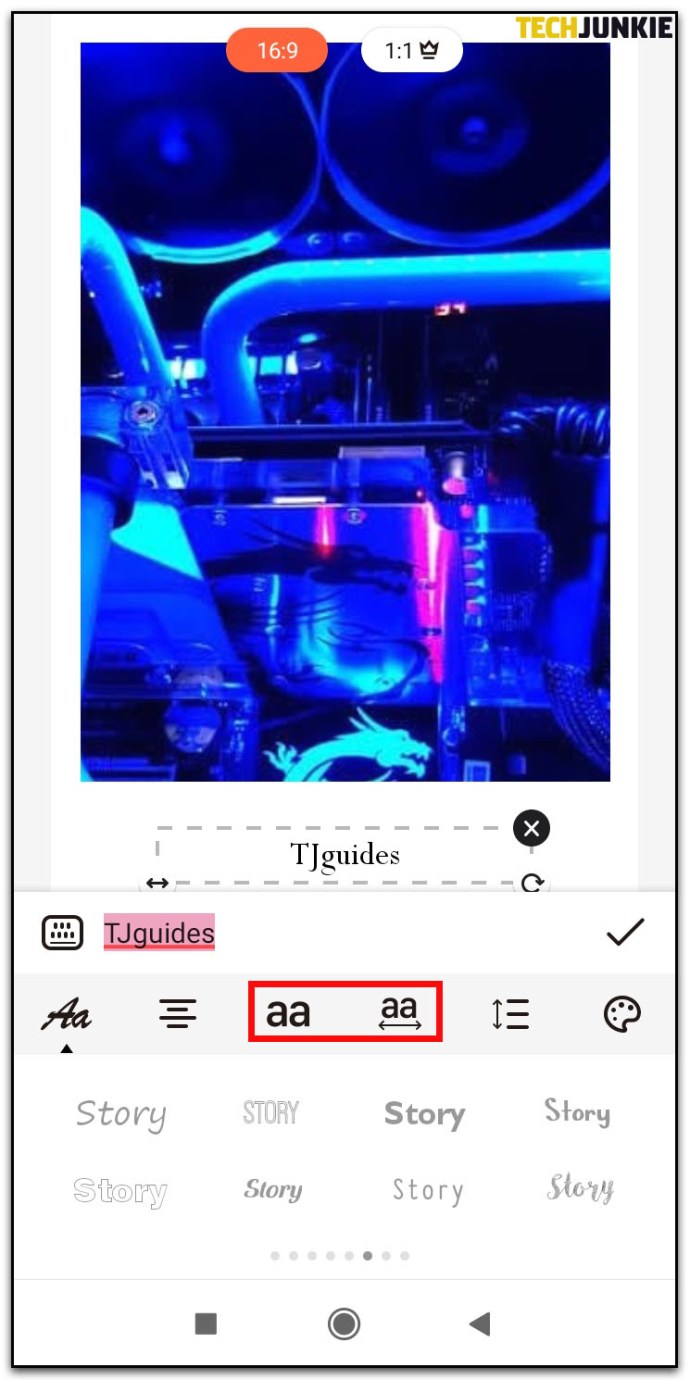
- Rul gennem hver af de tilgængelige skrifttyper. For at gøre det skal du skifte tekstfeltet lige over tastaturet.
Og det er det! Før du trykker på post-knappen, kan du ændre størrelsen på teksten eller ændre dens placering på skærmen, som det passer dig.
Alternativt kan du vælge en færdiglavet Instagram Stories-skabelonapp. Disse apps kommer med færdiglavet tekst, som du kan redigere, så den passer til din historie. Et godt eksempel ville være Storyluxe.

Sådan bruger du forskellige skrifttyper på Instagram-indlæg
Det er ligetil at ændre skrifttypen på dine Instagram-opslag:
- Vælg et tekstgeneratorwebsted eller en app, og indtast den tekst, du gerne vil bruge på dit indlæg.
- Gennemse de forskellige skrifttyper og vælg den, du ønsker. Tryk derefter på "Kopier".
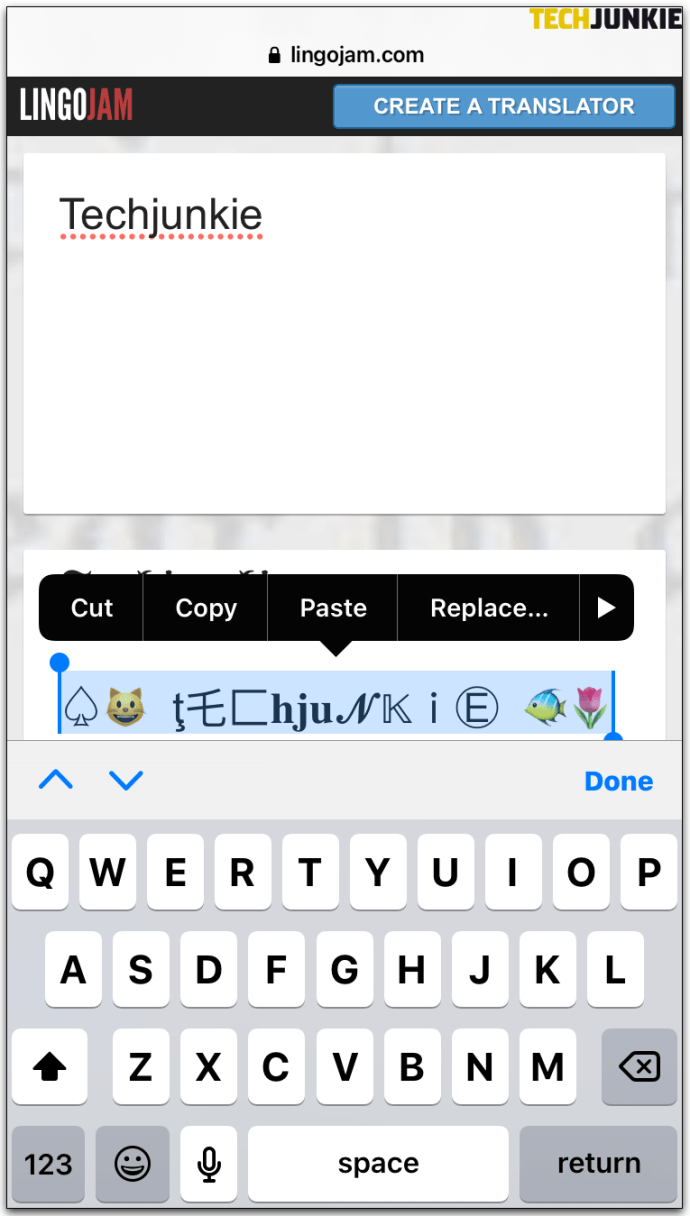
- Åbn Instagram-appen og begynd at lave et nyt opslag.
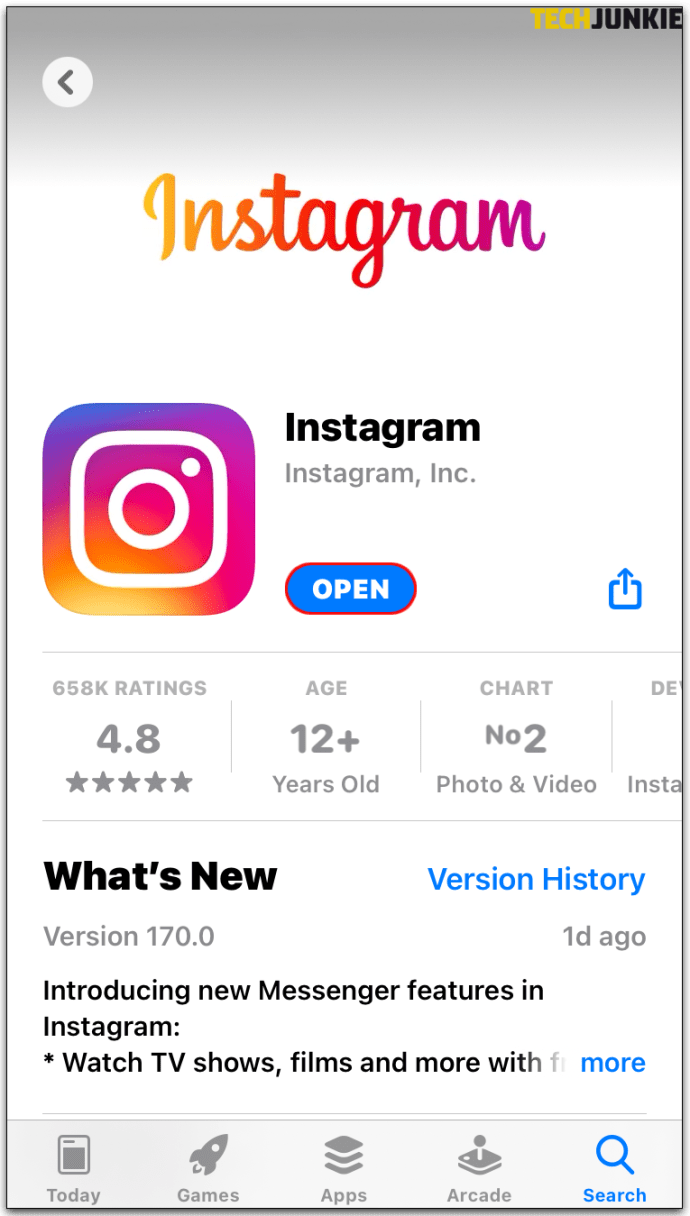
- Indsæt din tekst i beskrivelsesboksen. For at gøre det skal du trykke længe og derefter trykke på "Indsæt".
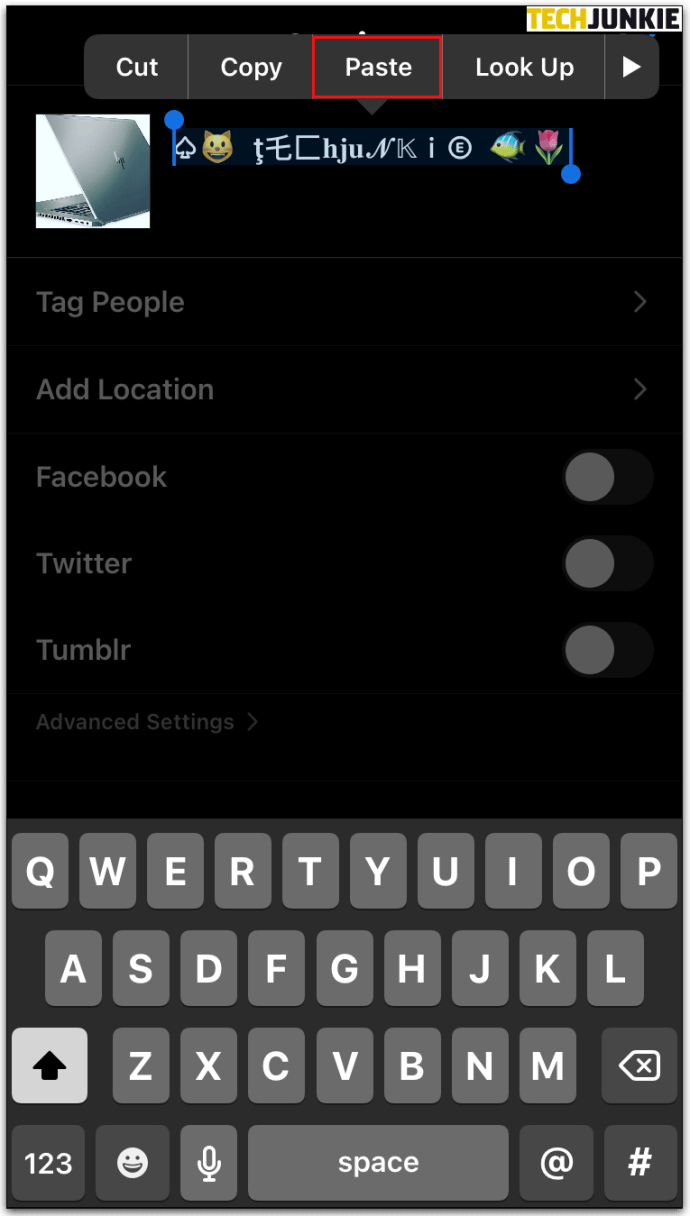
Sådan bruger du forskellige skrifttyper på Instagram på iPhone
Hvis du ejer en iPhone, kan du bruge forskellige skrifttyper på Instagram på to måder:
- Download og installer en skrifttype-app i App Store. Sprezz og Cool skrifttyper er to gode valg.
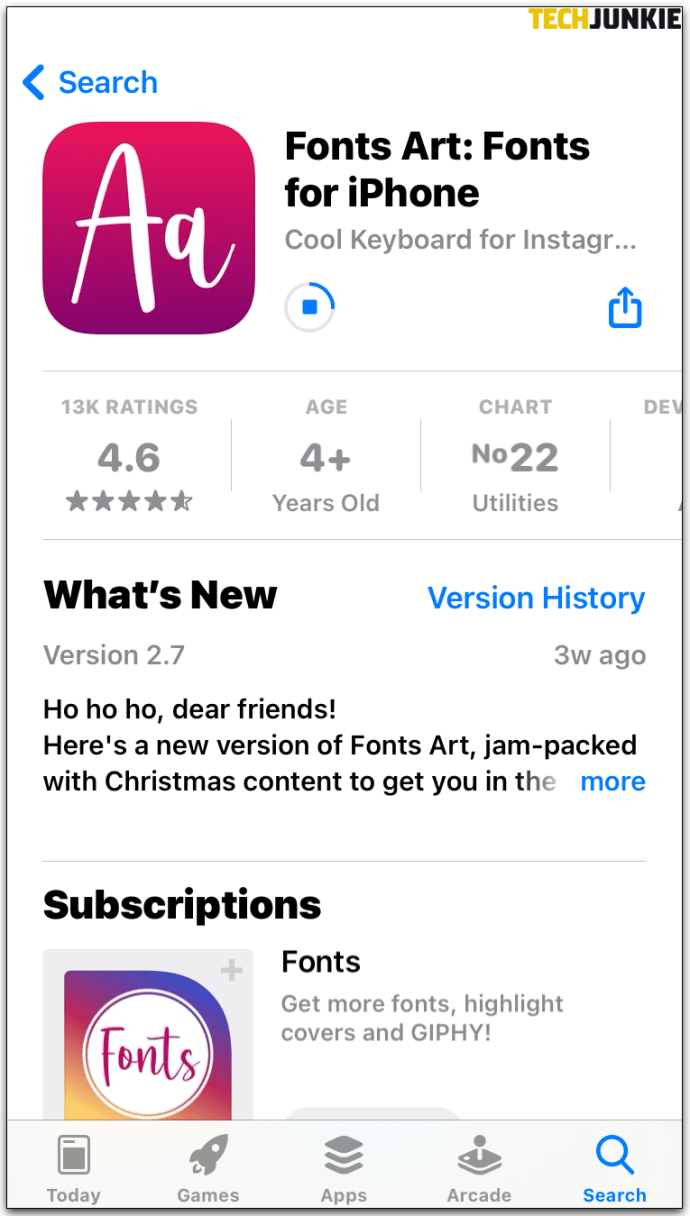
- Besøg en tekstgenerator-webside, hvor du kan skrive din tekst ned og derefter kopiere og indsætte den på din Instagram.
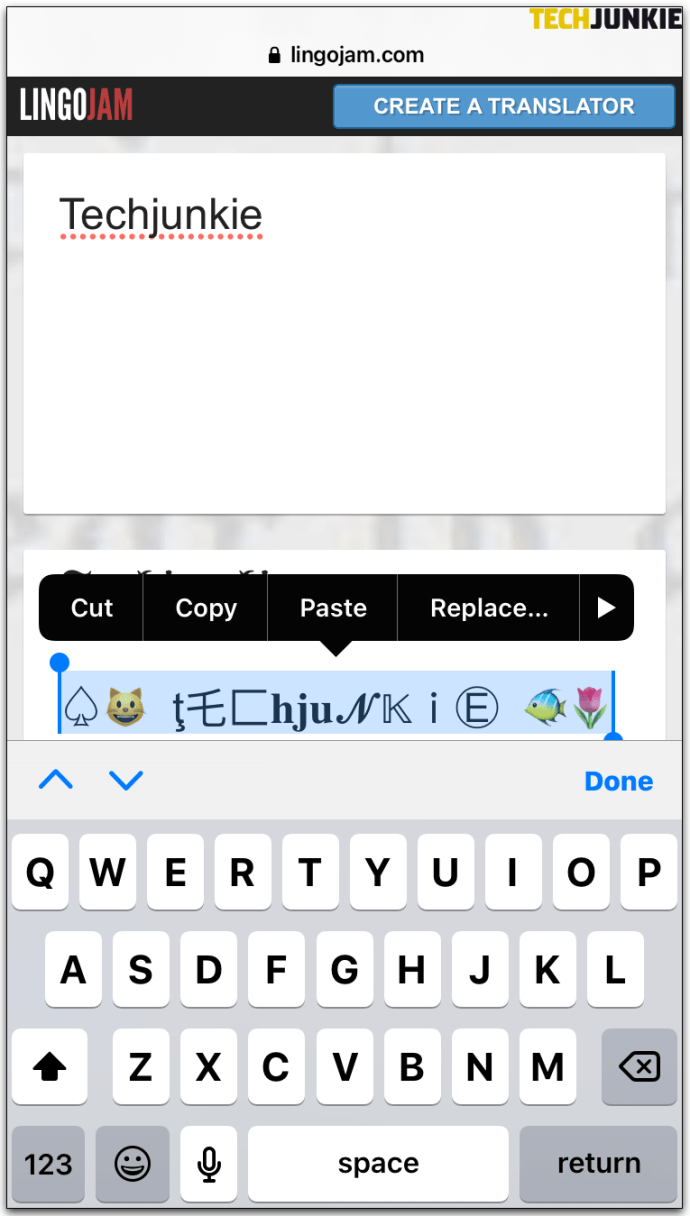
Sådan bruger du forskellige skrifttyper på Instagram på Android
Som med iOS-enheder fungerer tilpassede skrifttyper også godt på Android-enheder. Alt du skal gøre er at finde en god velrenommeret kilde til dine skrifttyper. Du kan enten bruge tekstgeneratorwebsteder eller installere skrifttype-apps, der frit kan downloades i Google Store.
Sådan bruger du en fed skrifttype på Instagram
Instagram-appen i sig selv tilbyder ikke brugen af fede bogstaver. De fleste tredjeparts tekstgeneratorer og skrifttype-apps kommer dog med en "fed bogstaver". Lingo Jam er særligt populær blandt Instagram-brugere med en flair for fed, kursiv eller kursive bogstaver.
Sådan kopieres og indsættes skrifttyper til Instagram
Når du bruger en tredjeparts tekstgenerator, er det ekstremt nemt at kopiere og indsætte skrifttyper på Instagram.
- Åbn kilden til din skrifttype, og skriv et stykke tekst.
- Kopier teksten. Hvis du bruger en mobilenhed, skal du trykke længe på teksten og derefter trykke på "Kopiér". Hvis du bruger en stationær computer, skal du markere teksten, højreklikke og derefter vælge "Kopier" i pop op-menuen.
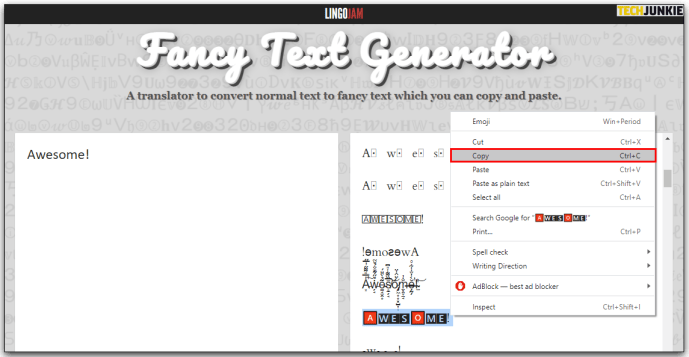
- Indsæt teksten i det relevante Instagram-felt. Hvis du bruger en mobilenhed, skal du trykke længe og derefter trykke på "Indsæt". På en stationær computer skal du højreklikke og klikke på "Indsæt".
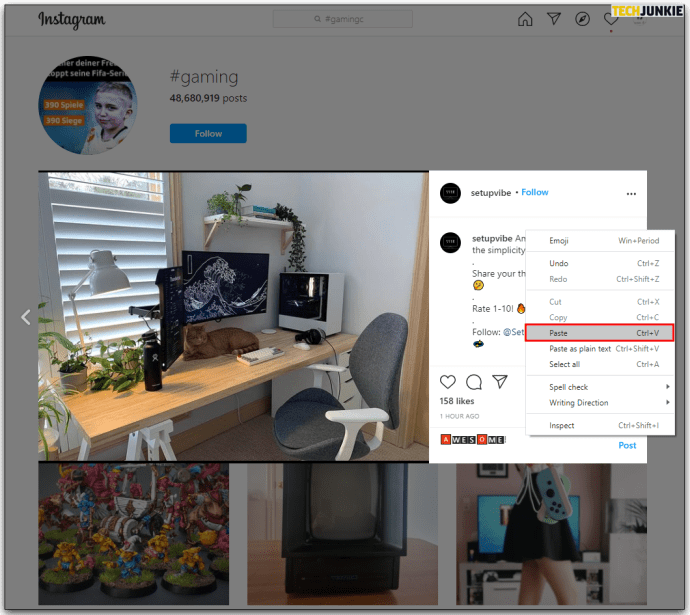
Yderligere ofte stillede spørgsmål
Hvad er de bedste skrifttyper til Instagram?
Følgende skrifttyper er enormt populære:u003cbru003eu003cbru003e• Novecentou003cbru003e• Montserratu003cbru003e• Helveticau003cbru003e• Playfair Displayu003cbru003e• PT Sans
Hvilke skrifttyper er tilgængelige til Instagram-historier?
Da gamle dage, har der været fem diskrete skrifttyper: u003cbru003e • Classicu003cbru003e • Modernu003cbru003e • Neonu003cbru003e • Typewriteru003cbru003e • Strongu003cbru003eu003cbru003eFour flere varianter blev tilføjet for nylig: u003cbru003eu003cbru003e • En funky Sans Serif skrifttype, bjørne antydning med Comic Sansu003cbru003e • Kursiv Serifu003cbru003e • En alle-caps fontu003cbru003e• En Serif-skrifttype, der ikke er kursiv
Skil dig ud fra mængden
Brug af forskellige skrifttyper er en sikker måde at forblive unik på Instagram. Det får ikke kun dit indhold til at skille sig ud, men det sender også et budskab om, at du følger med i de nyeste teknologitrends. Hvad er din yndlingsskrifttype til Instagram Stories?
Du er velkommen til at engagere dig med os i kommentarfeltet nedenfor.